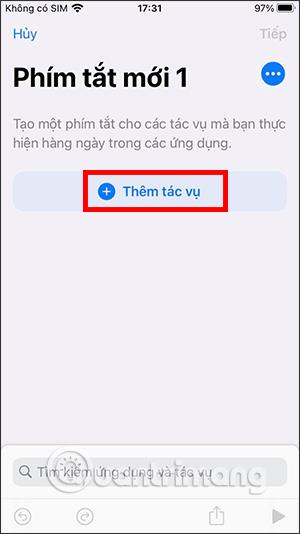iOS 14 giver back touch-funktionen til at åbne en række opgaver, såsom at tage iPhone-skærmbilleder, øge eller mindske iPhone-lydstyrken eller andre understøttede systemjusteringer. Brugere vil dog ikke ofte bruge systemopgaver, men vil i stedet åbne applikationer som Facebook, Instagram og TikTok. Selvom iOS 14 ikke understøtter åbning af applikationer ved at røre bagsiden af iPhone, kan vi konfigurere det fuldstændigt gennem applikationen Genveje på iPhone. Artiklen nedenfor vil guide dig, hvordan du åbner applikationen ved at røre bagsiden af iPhone.
Instruktioner til at åbne Instagram ved at trykke på bagsiden af iPhone
Trin 1:
Brugere åbner programmet Genveje på enheden og klikker derefter på plusikonet i øverste højre hjørne. Klik på knappen Tilføj opgave . Herefter indtaster du søgeordet Åbn applikationen og klik på søgeresultaterne nedenfor.


Trin 2:
Klik derefter på Vælg for at åbne applikationslisten på enheden, og vælg den applikation, du hurtigt vil åbne, ved at trykke på bagsiden af iPhone. Vi indtaster et navn til denne genvej og klikker derefter på Udført i øverste højre hjørne.


Trin 3:
Gå tilbage til skærmen på iPhone, tryk derefter på Indstillinger , tryk derefter på Tilgængelighed , og vælg Touch i den nye skærmgrænseflade.


Trin 4:
Nu skal du slå Back Touch-tilstand til og derefter vælge dobbelttryk eller tredobbelt tryk. Rul derefter ned til sektionen Genveje og vælg navnet på genvejen for at åbne det program, du lige har oprettet.



Videotutorial om åbning af iPhone-applikationer ved at røre bagsiden
Se mere: